Saya telah menggunakan komputer riba saya sebagai peranti penggunaan media utama saya untuk seketika. Walau bagaimanapun, saya baru-baru ini membeli TV dan gembira untuk menukar penstriman saya kepadanya.
Walaupun saya mula menggunakan TV saya untuk filem dan menonton sukan atau berita, saya benar-benar mahu bermain permainan saya di skrin besar serta mempunyai akses kepada koleksi filem luar talian saya.
Saya dapati saya boleh memaparkan secara wayarles ke TV saya dan ini membuatkan saya sangat teruja.
Namun, hanya beberapa minit sahaja keterujaan saya hilang.
Komputer riba saya tidak dapat menyambung ke TV secara wayarles tidak kira apa yang saya cuba. Jadi, saya cepat-cepat melayari internet dan melalui telefon dengan salah seorang rakan kerja saya yang geek teknologi.
Selepas sedikit memikirkan tentang komputer riba saya, saya akhirnya mengetahui apa yang sedang berlaku dan hanya perlu mengemas kini pemacu penyesuai wayarles saya.
Untuk menyambungkan komputer riba dan TV anda secara wayarles, pastikan kedua-dua peranti menyokong Miracast. Ia juga penting untuk memastikan semua pemacu anda juga dikemas kini dan tetapan rangkaian adalah betul.
Saya juga akan melihat beberapa semakan lain yang boleh anda lakukan untuk memastikan peranti anda disediakan untuk memaparkan secara wayarles ke TV anda.
Pastikan Laptop anda Menyokong Miracast


Miracast ialah protokol Wi-Fi yang membolehkan pengguna menyambungkan paparan komputer riba mereka secara wayarles dengan paparan lain dan begitu juga sebaliknya.
Anda boleh menyemak sama ada sistem anda menyokong Miracast dengan:
- Klik pada 'Mula' dan kemudian 'Tetapan'.
- Pilih 'Sistem' dan klik pada 'Paparan'.
- Tatal ke bawah dan kembangkan tab ‘Berbilang Paparan’.
Jika anda melihat pilihan untuk 'Sambung ke paparan wayarles' maka peranti anda menyokong Miracast.
Anda juga boleh menyemaknya menggunakan kaedah berikut:
- Taipkan 'CMD' dalam carian windows.
- Setelah command prompt dibuka, taipkan 'netsh wlan show drivers' dan klik enter.
Ia akan memaparkan semua maklumat mengenai keupayaan wayarles sistem anda.
Tatal ke penghujung dan semak sama ada 'Paparan Tanpa Wayar Disokong' menunjukkan ya atau tidak. Jika ya, maka Miracast akan berfungsi tanpa sebarang masalah.
Dayakan Wi-Fi pada Komputer Riba anda
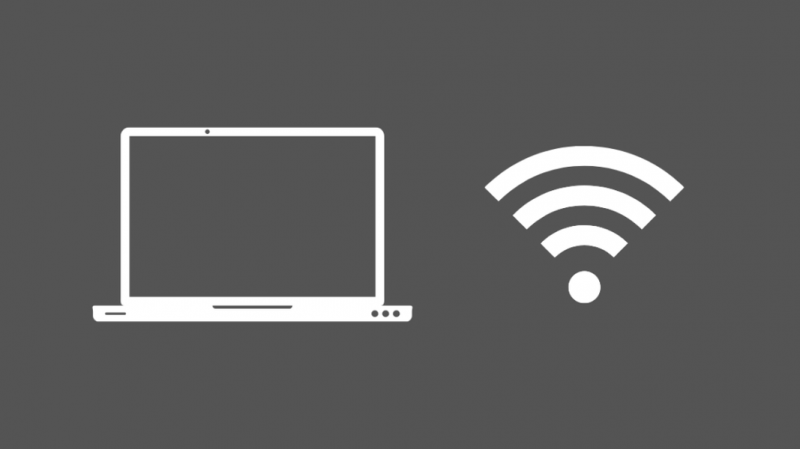
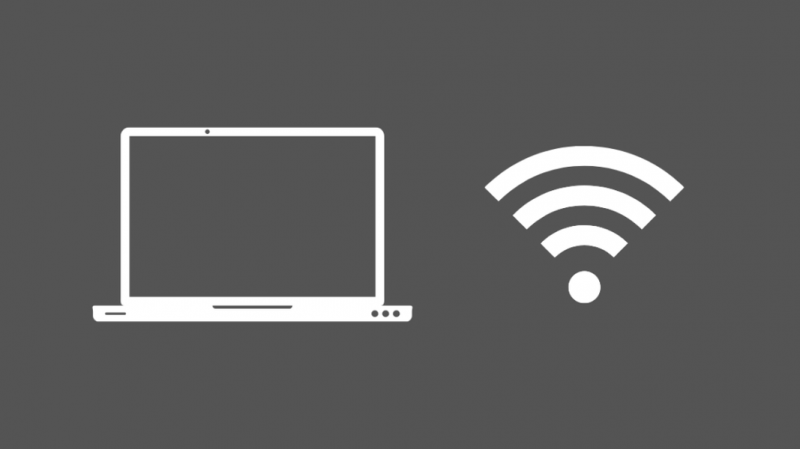
Ini mungkin penyelesaian yang mudah, tetapi semasa menyediakan paparan wayarles, anda mungkin terlupa untuk mendayakan Wi-Fi pada komputer riba anda.
Memandangkan kebanyakan komputer riba mempunyai togol mod kapal terbang, pastikan komputer riba anda dimatikan.
Sekarang pastikan anda disambungkan ke Wi-Fi anda. Jika anda mempunyai berbilang penghala di rumah, pastikan ia disambungkan ke penghala terdekat untuk pengalaman paparan wayarles yang lancar dan bebas lag.
Jika sambungan wayarles dilumpuhkan pada sistem anda, maka anda perlu mengambil beberapa langkah tambahan.
Untuk mendayakan Wi-Fi pada komputer riba anda:
- Taip 'Panel Kawalan' ke dalam carian windows.
- Dalam 'Panel Kawalan', klik pada 'Rangkaian dan Internet'.
- Sekarang pilih 'Pusat Rangkaian dan Perkongsian'.
- Pada menu sebelah kiri pilih 'Tukar tetapan penyesuai'
- Sekarang, cari Wi-Fi dalam senarai penyesuai, klik kanan dan pilih dayakan.
Kini penyesuai wayarles anda untuk Wi-Fi dihidupkan dan anda boleh menyambung ke rangkaian wayarles.
Pastikan TV anda Menyokong Miracast dan mendayakannya
Jika anda mempunyai TV pintar, cara paling mudah untuk menyemak sama ada ia menyokong Miracast atau paparan wayarles adalah dengan menavigasi ke 'Menu' pada TV anda dan pilih 'Apl'.
Sekarang semak untuk melihat sama ada terdapat pilihan yang dipanggil 'Miracast' atau 'Skrin Cast' atau sebarang istilah yang serupa untuk paparan wayarles.
Jika ia menunjukkan mana-mana daripada ini dalam apl, maka TV anda menyokong Miracast.
Selain itu, anda juga boleh menyemak manual atau kotak yang disertakan dengan TV, kerana ciri ini biasanya disenaraikan supaya pengguna boleh menyemak sebelum membeli TV.
Kemas kini Pemacu Rangkaian Komputer Riba anda
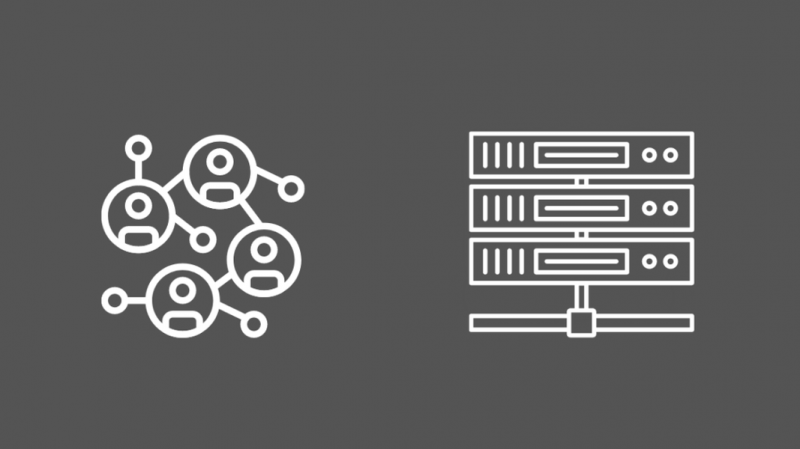
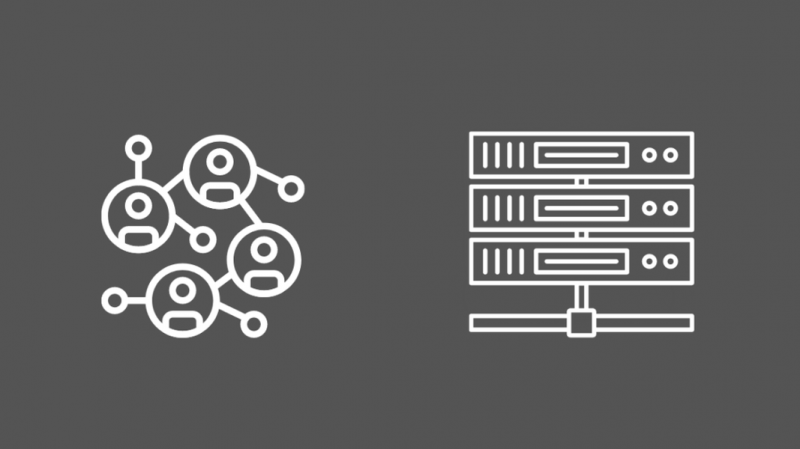
Jika Miracast atau sebarang sambungan wayarles lain tidak berfungsi sebagaimana mestinya, maka anda mungkin perlu mengemas kini pemacu rangkaian anda.
Untuk membuat ini:
- Taip 'Pengurus Peranti' ke dalam carian windows.
- Tatal ke bawah dan cari 'Penyesuai Rangkaian'.
- Buka kotak lungsur dan cari penyesuai Wi-Fi. Cth: Intel(R) Wi-Fi 6 AX200 160MHz.
- Klik kanan pada pemacu dan pilih 'Kemas Kini Pemacu'.
Peranti anda akan mencari pemacu terkini secara automatik dan mengemas kininya. Setelah kemas kini selesai, mulakan semula komputer riba anda dan anda boleh pergi.
Selain itu, jika anda menghidupkan kemas kini automatik dalam 'Kemas Kini Windows', maka semua pemacu akan sentiasa dikemas kini.
Mulakan semula Laptop anda


Jika semua di atas sudah sedia dan disediakan pada komputer riba dan TV anda, anda mungkin perlu memulakan semula dengan pantas pada komputer riba anda.
Terdapat keadaan sekali-sekala apabila pemacu atau perisian tertentu mungkin tidak dimulakan dengan betul apabila anda log masuk, tetapi ia boleh diperbaiki dengan memulakan semula.
Hanya klik butang 'Mula', klik pada butang 'Kuasa' yang terletak di bahagian bawah sebelah kanan, dan klik mulakan semula.
Setelah permulaan semula selesai, anda boleh meneruskan dan cuba melihat sama ada kefungsian paparan wayarles telah dipulihkan.
Pastikan Perkongsian Rangkaian Didayakan pada Komputer Riba anda
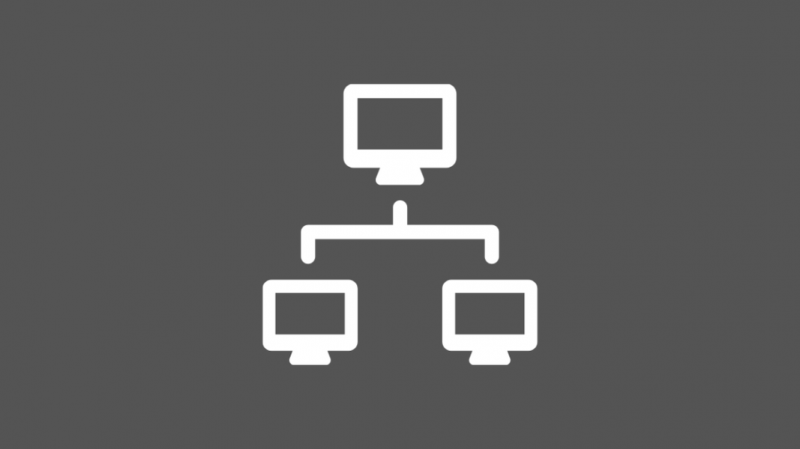
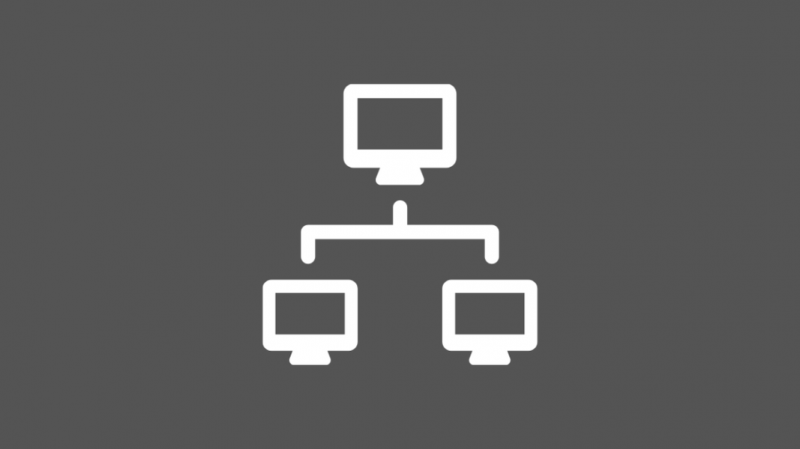
Dalam beberapa keadaan yang sangat jarang berlaku, anda mungkin perlu mendayakan perkongsian rangkaian supaya dapat dipaparkan secara wayarles merentas peranti.
Ini biasanya didayakan secara lalai, tetapi mungkin tidak dalam kes ini.
Untuk membuat ini:
- Taip 'Panel Kawalan' dalam carian windows.
- Klik pada 'Rangkaian dan Internet'>>'Pusat Rangkaian dan Perkongsian'.
- Sekarang di sebelah kiri, klik pada 'Tukar Tetapan Perkongsian Lanjutan'.
- Pada tetingkap baharu yang muncul, hidupkan 'Network Discovery'.
Kini komputer riba dan TV anda akan dapat menemui satu sama lain melalui rangkaian wayarles yang sama.
Semak Kebenaran Strim Media pada Komputer Riba anda
Jika anda perlu menggunakan kaedah sebelumnya untuk mendayakan perkongsian rangkaian, maka mungkin idea yang baik untuk menyemak kebenaran penstriman media anda juga.
Ini membolehkan media distrim dari tingkap ke paparan wayarles lain. Ia juga boleh digunakan untuk menghalang atau menyekat peranti lain daripada mengakses paparan komputer riba anda.
Untuk mengakses kebenaran penstriman media anda:
- Taip 'Windows Media Player' ke dalam bar carian windows.
- Apabila pemain telah dibuka, di penjuru kiri sebelah atas, klik pada butang ‘Strim’ lungsur turun.
- Klik pada 'Lebih banyak pilihan penstriman' dan klik 'Hidupkan Penstriman Media'.
- Setelah selesai, pastikan anda memilih semua rangkaian daripada menu lungsur dan pastikan tiada peranti yang anda gunakan disekat.
- Akhir sekali, klik 'OK' untuk menutup tetingkap dan kembali ke 'Windows Media Player'.
- Klik pada 'Strim' dan pastikan 'Secara automatik benarkan peranti memainkan media saya' dihidupkan.
Kini anda boleh menstrim media terus dari komputer riba anda ke TV anda tanpa perlu menggunakan komputer riba untuk menavigasi media pada peranti.
Pastikan Perkhidmatan Rangkaian Kritikal Didayakan
Dalam kebanyakan kes, kefungsian paparan wayarles anda sepatutnya telah dipulihkan menggunakan kaedah yang disediakan di atas, tetapi jika ia masih terus menyebabkan masalah, anda mungkin perlu menyemak sama ada perkhidmatan tertentu berfungsi dengan betul pada komputer riba anda.
Anda boleh menyemak ini dengan:
- Menekan 'Windows Key' + 'R' untuk membuka tetingkap 'Run'.
- Taip 'Services.msc' ke dalam tetingkap dan tekan run.
- Pastikan perkhidmatan berikut menunjukkan status yang ditunjukkan di bawah
- Pelanggan DNS – Automatik (Dicetuskan)
- Penerbitan Sumber Penemuan Fungsi – Manual
- Hos Peranti UPnP – Manual
- Penemuan SSDP – Manual
Jika perkhidmatan ini adalah seperti yang ditunjukkan di atas maka anda boleh meneruskan, jika tidak menukar nilainya dan isu anda harus diselesaikan.
Hubungi Sokongan


Jika tiada kaedah yang berkesan untuk anda, maka mungkin terdapat isu asas yang hanya boleh diselesaikan sama ada dengan membuka sistem atau menjalankan diagnostik peringkat tinggi.
Anda boleh menghubungi perkhidmatan penjagaan pelanggan pengilang komputer riba atau TV anda untuk menyemak peranti yang menyebabkan isu tersebut.
Mereka juga akan dapat membantu dari jauh jika ia adalah isu perisian, dan jika ia adalah isu perkakasan mereka akan dapat membimbing anda ke pusat servis yang dibenarkan.
Sambungkan komputer riba anda ke TV anda Menggunakan Kabel HDMI
Sebagai alternatif kepada menggunakan paparan wayarles, anda boleh menggunakan kabel HDMI anda untuk menstrim kandungan daripada komputer riba anda ke TV anda.
Walaupun ini adalah penyelesaian, anda boleh menggunakan kaedah ini sehingga anda atau pengilang peranti anda dapat mencari penyelesaian kepada isu anda.
Kesimpulan
Jika komputer riba anda tidak bersambung ke TV anda secara wayarles, terdapat banyak sebab untuk ini.
Saya telah menyerlahkan senario yang paling berkemungkinan dan ini semua boleh dilakukan dalam masa beberapa minit hingga satu jam atau lebih.
Selain itu, adalah sangat penting untuk memastikan semua peranti dan pemacu anda pada kedua-dua komputer riba dan TV dikemas kini.
Adalah disyorkan untuk membiarkan kemas kini automatik dihidupkan, jadi anda tidak perlu risau tentangnya.
Akhir sekali, untuk model lama tanpa keupayaan paparan wayarles, anda boleh mendapatkan penyesuai dan penerima HDMI wayarles supaya anda boleh menstrim tanpa perlu menaik taraf komputer riba anda.
Anda Juga Mungkin Seronok Membaca
- Cara Mencerminkan PC Windows 10 ke Roku: Panduan Lengkap
- Bolehkah Anda Mencerminkan Skrin iPhone Kepada Hisense?: bagaimana untuk menyediakannya
- Bagaimana Untuk Menggunakan AirPlay atau Skrin Cermin Tanpa WiFi?
- Cara Menyediakan Chromecast dengan TV Samsung dalam beberapa saat
Soalan Lazim
Mengapakah TV saya mengatakan tiada isyarat apabila HDMI dipalamkan?
Pastikan anda telah memilih output HDMI yang betul pada TV. Anda juga boleh menyemak kabel atau port pada kedua-dua peranti untuk memastikan tiada kerosakan.
Bagaimanakah saya boleh menyambungkan PC saya ke TV saya secara wayarles?
Jika penyesuai rangkaian wayarles PC anda menyokong paparan wayarles anda boleh menstrim terus ke TV anda.
Adakah anda memerlukan Wi-Fi untuk mencerminkan skrin?
Teknologi pencerminan skrin seperti Miracast mencipta sambungan wayarlesnya sendiri antara dua peranti, jadi sebarang kandungan luar talian boleh distrim tanpa Wi-Fi.
